يمكن البحث عن Windows العثور على أي شيء تقريبا علىمحرك ويندوز الخاص بك. إذا كنت تحب هذه الميزة بدرجة كافية ، يمكنك توسيع نطاق البحث ليشمل محركات أقراص أخرى على نظامك. هناك تطبيقات / أدوات مساعدة أخرى يمكنك تثبيتها إذا وجدت أن بحث Windows غير فعال أو يمكنك البحث عن الملفات والمجلدات من Command Prompt. إليك الطريقة.
البحث عن الملفات والمجلدات من موجه الأوامر
يمكن موجه الأوامر البحث في محرك أقراص معين ، أومجلد محدد للملفات والمجلدات. بشكل افتراضي ، بافتراض أنك تقوم بتشغيله بحقوق مستخدم عادية ، يتم فتحه في مجلد المستخدم الخاص بك وقد ترغب أو لا ترغب في البحث في هذا المجلد المحدد. هذا هو السبب في أنك بحاجة إلى معرفة كيفية نقل موجه الأوامر إلى موقع مختلف.
إذا كنت تريد البحث عن محركات أقراص أخرى بخلاف النوافذ ، فستحتاج إلى التبديل إليها أولاً باستخدام الأمر التالي ؛
بناء الجملة
drive_letter:
مثال
D:
للانتقال إلى مجلد مختلف ، استخدم الأمرأدناه. تكون علامات الاقتباس ضرورية فقط إذا كان لديك مجلدات لها مساحة في أسمائها في المسار الذي تدخله ولكن من الأفضل أن تقوم عادةً بإضافتها
بناء الجملة
cd "path-to-folder"
مثال
cd "D:Images"

البحث عن الملفات حسب النوع
يسمح لك الأمر التالي بالبحث في المجلد الحالي عن جميع الملفات من نوع معين.
بناء الجملة
dir /b/s *.file_extension
مثال
dir /b/s *.png
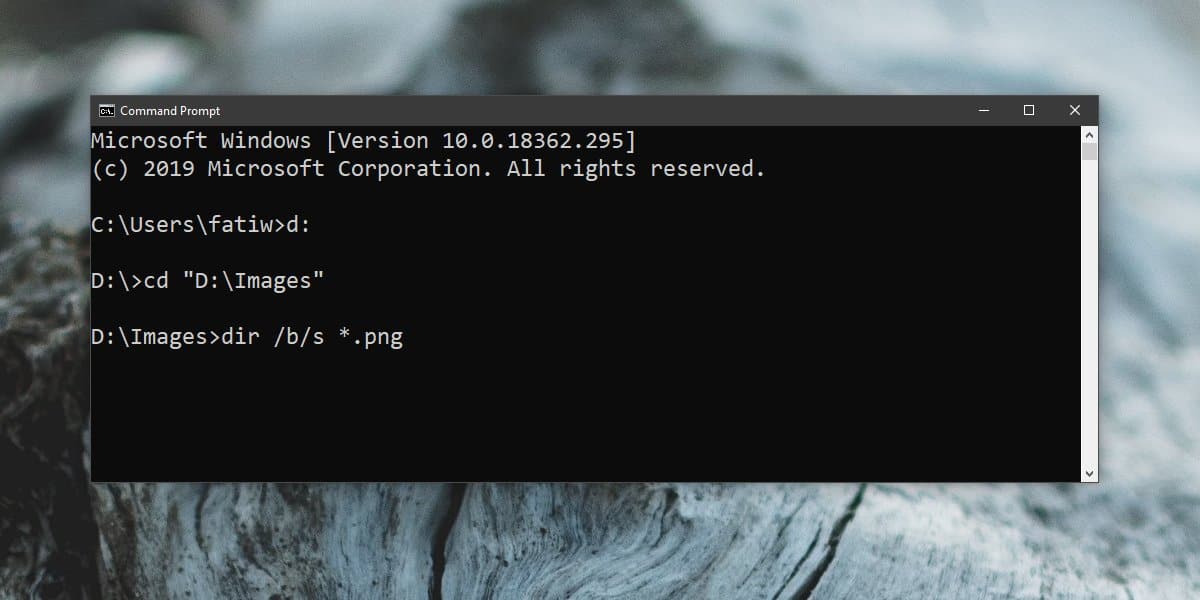
سيبحث الأمر أعلاه عن جميع ملفات PNG فيالدليل الحالي والمجلدات الفرعية الخاصة به. يخبر رمز التبديل / s الأمر بتضمين مجلدات فرعية ، ويعرض رمز التبديل / b الملفات دون تضمين بيانات التعريف مما يجعل القائمة سهلة القراءة.
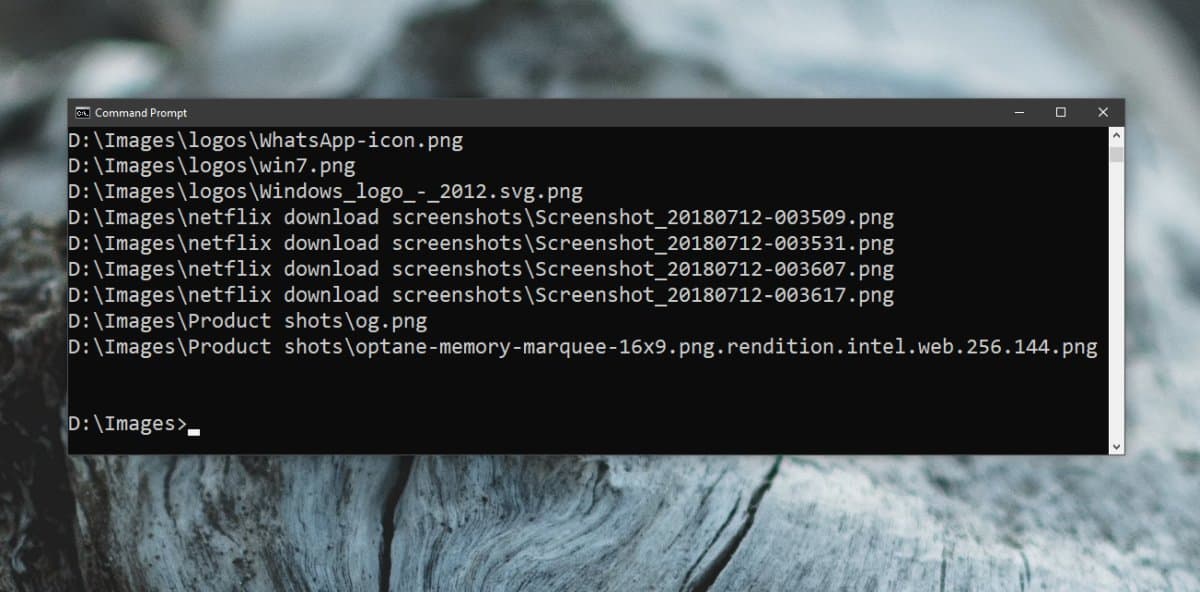
البحث عن الملفات بالاسم
للبحث عن الملفات بالاسم ، استخدم الأمر التالي ؛
بناء الجملة
dir *file_name*.* /s
مثال
dir *arrow*.* /s
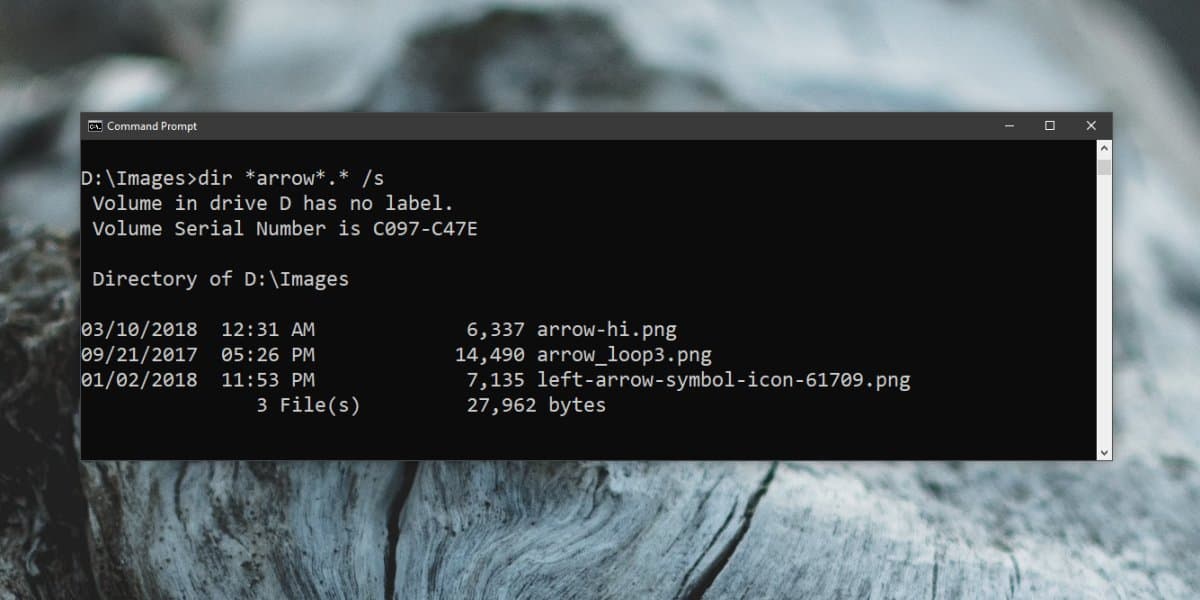
سيبحث الأمر أعلاه عن جميع الملفات التيتطابق اسم الملف الذي أدخلته بغض النظر عن نوع الملف. إذا كنت ترغب في تضييق نطاق البحث حسب نوع الملف ، فأدخل امتداد الملف بعد هذه الفترة.
مثال
dir *arrow*.jpg /s
البحث عن المجلدات
للبحث في مجلد عن المجلدات الفرعية ، استخدم الأمر التالي ؛
بناء الجملة
dir "Name of folder to search" /AD /b /s
مثال
dir Images /AD /b /s
تذكر أن الأمر أعلاه سوف يبحث فيالمجلد الذي تدخله للأدلة الفرعية. إذا كنت تريد البحث في مجلد مختلف ، فاستخدم الأمر cd للانتقال إلى مكان وجود المجلد ثم قم بتشغيل الأمر.
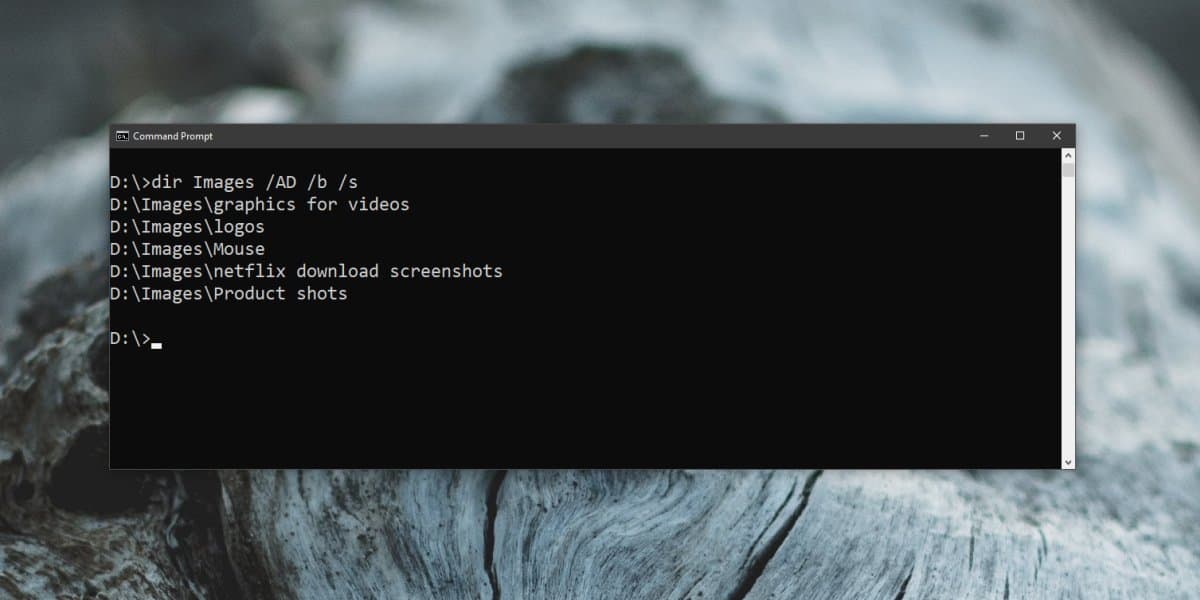
البحث عن مجلد باسم غير معروف
إذا لم تكن متأكدًا من اسم المجلد ، فيمكنك استخدام الأمر التالي.
بناء الجملة
dir /s/b /A:D "D:*partial-name-of-folder*"
مثال
dir /s/b /A:D "D:*Stea*"
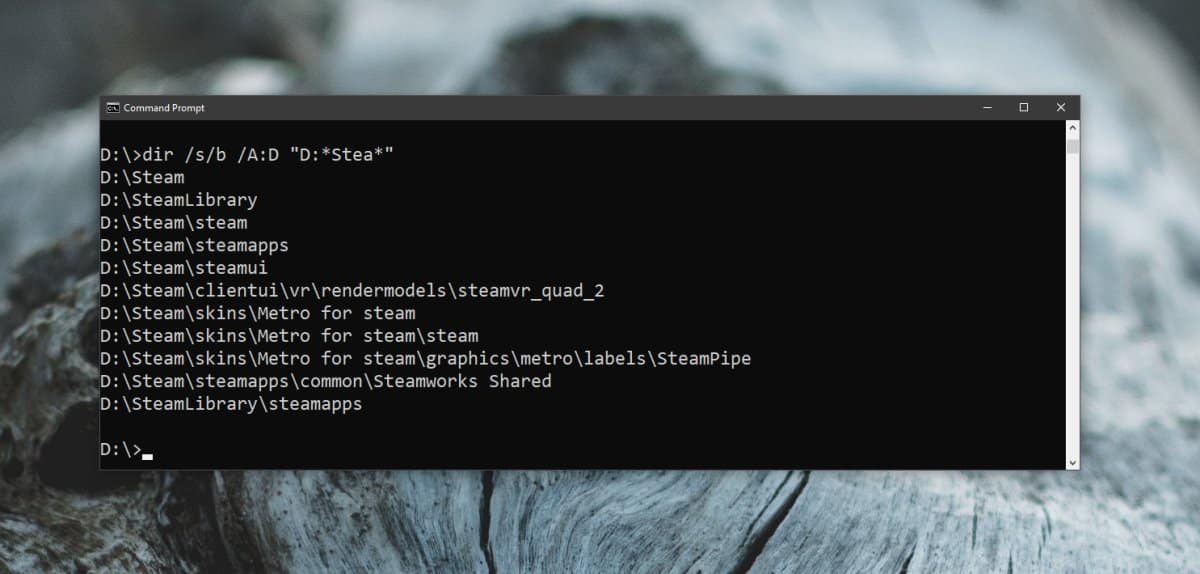













تعليقات